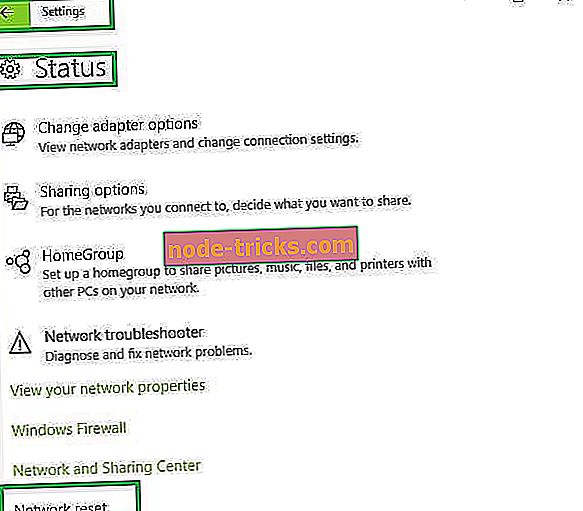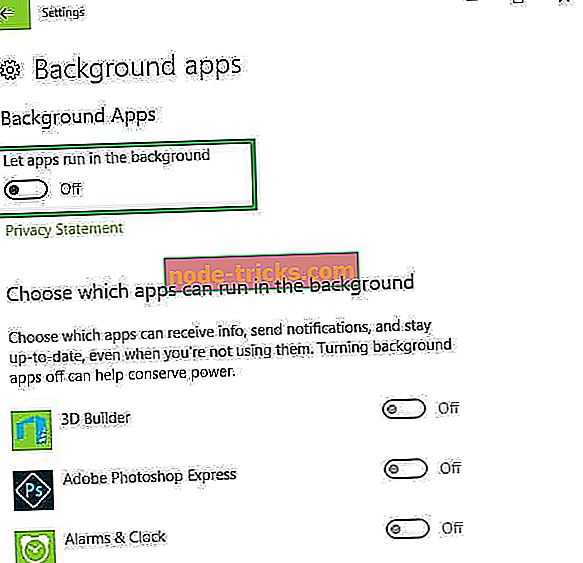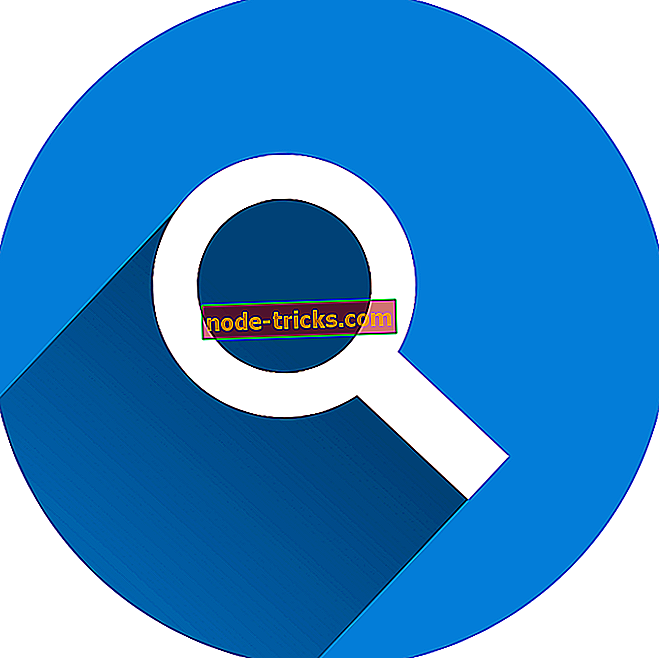Kuidas määrata tavalised NBA 2K18 vead
NBA 2K18 on sõltuvust tekitav korvpalli simulatsioonimäng, mis annab mängijatele võimaluse saada maailma parimaks korvpalluriks. Kahjuks teatasid paljud mängijad, et kogu NBA 2K18 mängukogemus jätab palju soovida. Mängu mõjutab arvukalt küsimusi, alates väikestest vigadest kuni tõsistesse probleemidesse, mis tegelikult takistavad mängijatele mängu mängimist.
Selleks, et aidata teil lahendada mõningaid kõige sagedasemaid NBA 2K18 probleeme, koostasime nimekirja probleemidest, mis peaksid need probleemid kiiresti lahendama.
Fix NBA 2K18 probleemid
Lahendus 1. Installige uusimad Windowsi värskendused
Veenduge, et olete oma arvutisse installinud uusimad Windowsi värskendused, et nautida sujuvat mängukogemust.
Windowsi värskenduste sektsiooni avamiseks saate lihtsalt sisestada otsinguväljale “update”. See meetod töötab kõikides Windowsi versioonides. Siis minge Windows Update'i, kontrollige värskendusi ja installige olemasolevad värskendused.

Lahendus 2. Installige uusimad graafika draiveri värskendused
Veenduge, et olete arvutisse installinud uusimad draiverid. Viimaste optimeerimisressursside kasutamine parandab oluliselt teie mängukogemust. Kasutage allolevaid linke, et kontrollida, kas kasutate oma Windowsi arvuti uusimaid graafika draivereid:
- Nvidia
- AMD
- Intel
Kasutage kindlasti ka spetsiaalset GPU-d NBA 2K18 esitamise ajal.
3. lahendus - lähtestage oma graafikakaardi tarkvara
Graafika kaardid on varustatud oma tarkvaraga: NVIDIA kaasas NVIDIA juhtpaneel ja AMD-l on Catalyst Control Center. Need kaks programmi võimaldavad kasutajatel luua profiile, mis võivad potentsiaalselt NBA 2K18 häirida. Nullides need vaikeväärtusteks, lubate mängul juhtida graafika seadeid.
NVIDIA juhtpaneeli lähtestamine:
- Paremklõpsake töölaual> valige NVIDIA juhtpaneel
- Minge menüüsse Halda 3D-seadeid> klõpsake nuppu Taasta vaikesätted.
Kuidas taastada AMD Catalyst Control Center
- Paremklõpsake töölaual> valige Catalyst Control Center (teise nimega VISION keskus)
- Minge suvandisse Eelistused> kliki Restore Factory Defaults.
Lahendus 4 - värskendage DirectX
DirectX on tööriistade komplekt, mis võimaldab mängudel töötada otse teie arvuti video- ja heliseadmetega. Lisateabe saamiseks viimase DirectX versiooni ja selle installimise kohta minge Microsofti toe lehele.
Lahendus 5 - Fix NBA 2K18 andmete kasutaja faili korruptsiooniga seotud probleemid
Kui teil palutakse teie Xbox One'il " Fail on rikutud " või " Fail on puudu", võib see lahendus teid aidata. Täpsemalt, kustutate rikutud failid konsoolist ja laadite need pilvest alla.
- Mine armatuurlauale> valige NBA2k18
- Valige Halda mängu> menüüs Salvestatud andmed
- Kustuta reserveeritud kosmosefail
- Välju ja minge menüüsse Seaded> Kõik seaded
- Avage süsteem> avatud hoidla
- Valige Kustuta kohalikud salvestatud mängud> taaskäivitage Xbox One
- Käivitage Nba2k18 ja oodake, kuni failid sünkroonitakse. Kui failid on sünkroonitud, peaksite sa oma mängu jätkama.
Mängu jõudluse suurendamiseks ja aeglustustest, mahajäämustest, madalast FPS-st ja muudest tüütu probleemidest vabanemiseks soovitame laadida alla Game Fire (tasuta).
Rikutud failide probleemide lahendamiseks arvutis saate kontrollida ka oma mängufailide terviklikkust Steam'is:
- Taaskäivitage arvuti> käivitage Steam
- Minge raamatukogu sektsiooni> paremklõpsake NBA 2K18> valige Properties.
- Valige vahekaart Kohalikud failid> klõpsake nupul „Kontrollige mängufailide terviklikkust”.
- Oodake, kuni Steam lõpetab ülesande> käivitage mäng uuesti ja kontrollige, kas probleem püsib.
6. lahendus - parandage oma registrit
Lihtsaim viis oma registri parandamiseks on kasutada spetsiaalset tööriista nagu CCleaner. Ärge unustage kõigepealt varundada oma registrit, kui midagi läheb valesti.
Samuti saate kasutada Microsofti süsteemifailide kontrollerit, et kontrollida süsteemifailide korruptsiooni. Utiliit kontrollib kõigi kaitstud süsteemifailide terviklikkust ja parandab võimalusel probleeme probleemidega. SFC skannimise käivitamiseks toimige järgmiselt.
1. Avage Start> type cmd > paremklõpsake käsku Command Prompt> valige Run as Administrator

2. Nüüd tippige käsk sfc / scannow

3. Oodake, kuni skannimisprotsess lõpeb ja seejärel taaskäivitage arvuti. Kõik rikutud failid asendatakse rebootiga. Käivitage NBA 2K18 uuesti ja kontrollige, kas probleemid püsivad.
Lahendus 7 - taaskäivitage võrk
Alternatiivne lahendus on võrgu vahetamine käsitsi. Tundub, et mõned online-režiimid võivad aeg-ajalt põhjustada failide korruptsiooni. Selle probleemi lahendamiseks järgige alltoodud juhiseid.
PC:
- Minge menüüsse Start> type 'settings'> topeltklõpsake esimesel tulemusel, et avada seadete leht
- Avage Võrk ja Internet> Olek> kerige alla Network reset
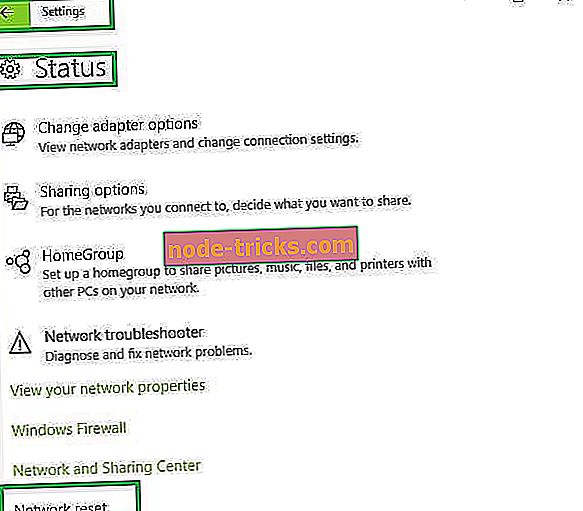
- Vajutage nuppu 'Lähtesta nüüd'> kinnitage oma valik.
- Seadistage võrk uuesti.
Xbox One:
- Avage Seaded> Minge võrgu seadistustesse
- Valige, kas unustate oma võrgu või mine võrguühenduseta
- Lülitage konsool välja ja eemaldage toiteallikas
- Käivitage Xbox One uuesti
- Võrgu lubamine> Mängu alustamine
Lahendus 8 - taustaprogrammide keelamine
Mõnikord võivad taustarakendused teie mänge häirida. Proovige keelata need, et näha, kas see toiming parandab mõningaid NBA 2K18 vigu, mida teil tekib.
- Operatsioonisüsteemis Windows 10 saate taustal rakendusi keelata seadete lehel:
- Avage Start> tippige "topeltklõps" esimesele tulemusele
- Avage Privaatsus> kerige allapoole taustarakendusi> lülitage taustaprogrammid välja
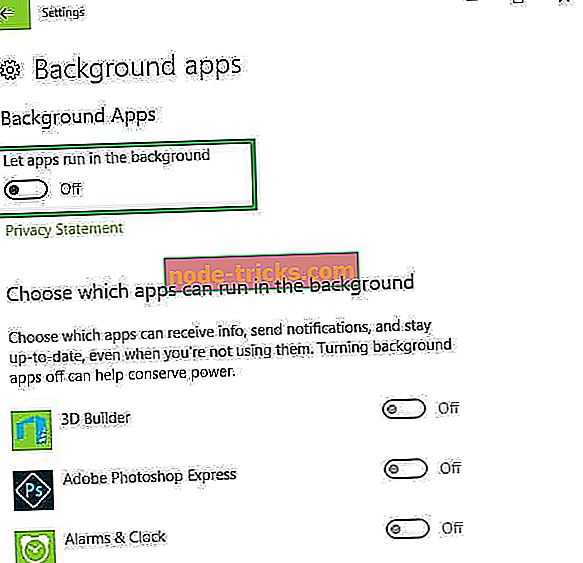
- Taaskäivitage arvuti> kontrollige, kas probleem püsib.
Loodame, et ülalkirjeldatud lahendused aitasid teil lahendada mõned kõige levinumad NBA 2K18 probleemid. Kui olete mänguga seotud vigade parandamiseks leidnud lahendusi teiste probleemidega, saate abistada mängukogukonda, lisades allpool olevasse kommentaaride jaotisse veaotsingu samme.